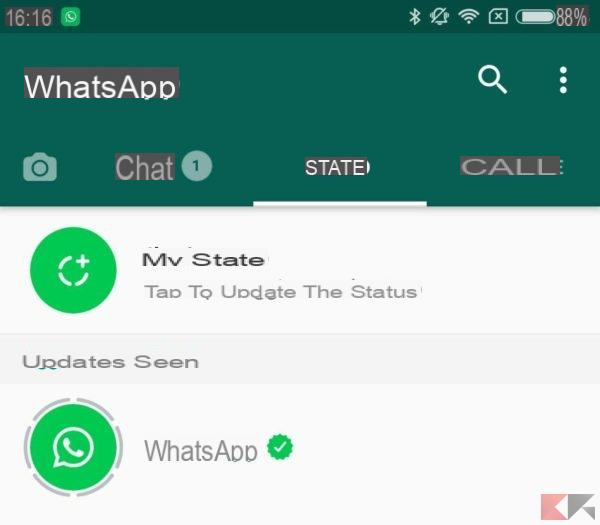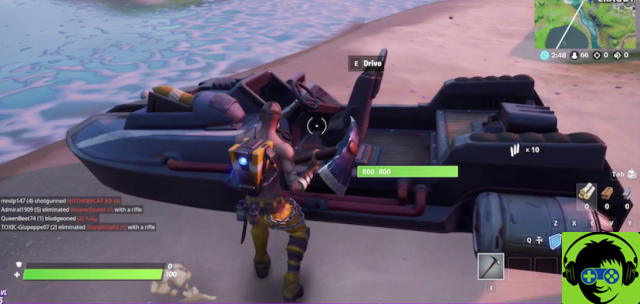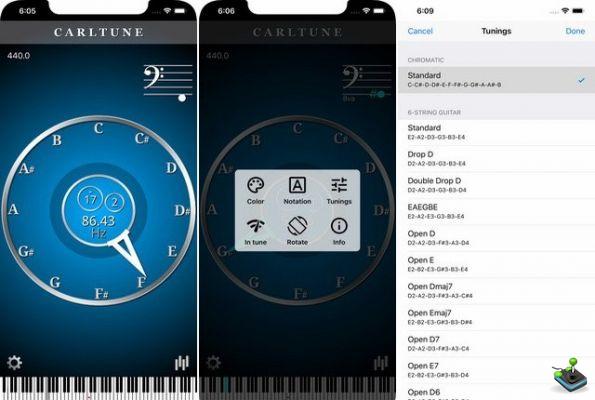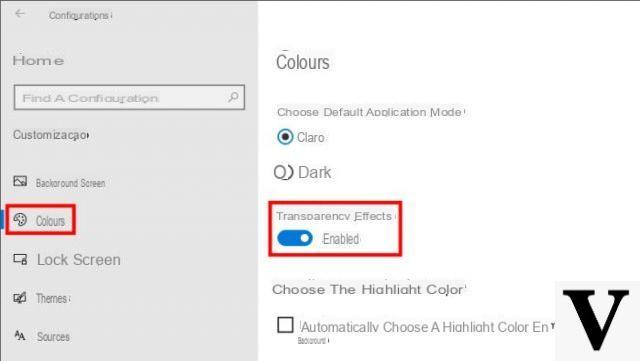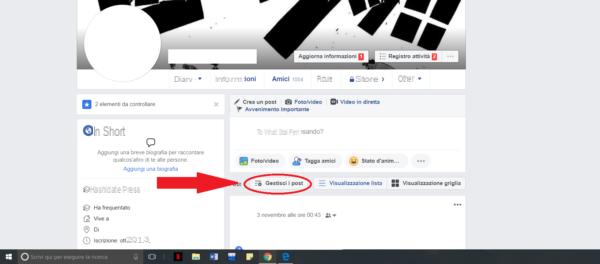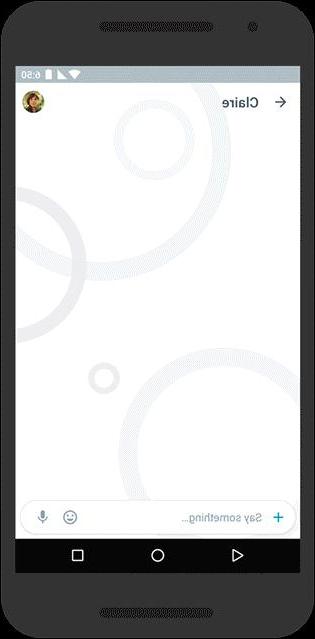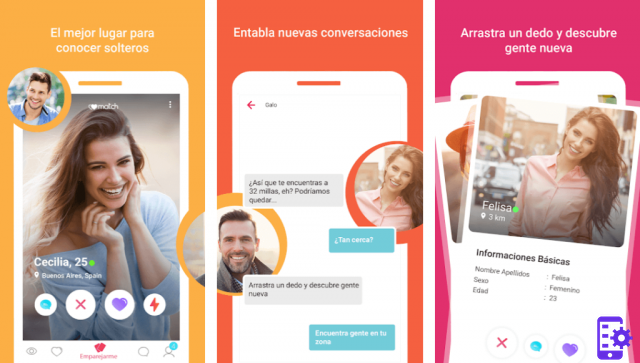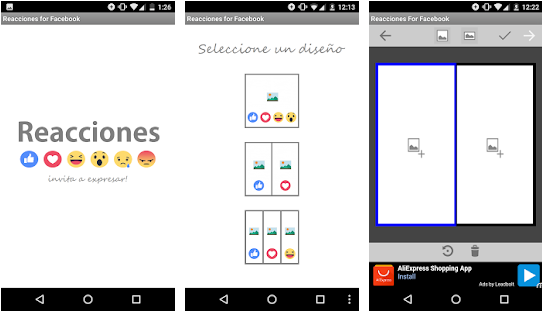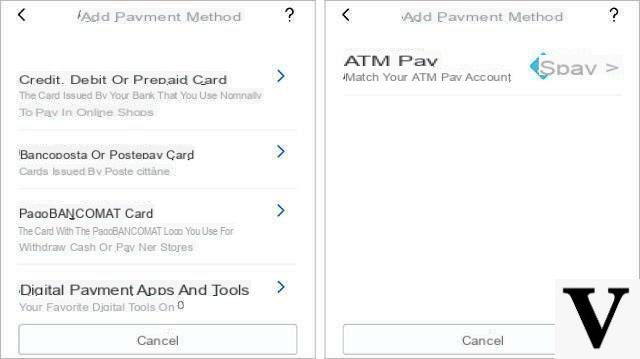Come scaricare l’app YouTube su Android
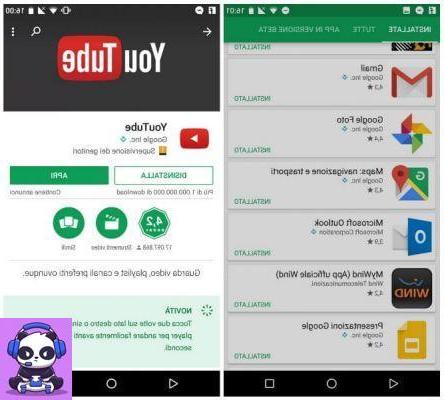
Prima di incominciare a vedere nei minimi dettagli il funzionamento dell’app di YouTube, dovrai assicurarti che questa sia presente nella memoria del tuo dispositivo. Qualora l’app non fosse installata, ti spiego come farlo nelle righe che seguono.
Su Android, cerca l’app all’interno del Google Play Store (il negozio virtuale di Android) e, una volta che l’avrai individuata, fai tap sulla sua icona e poi premi sul pulsante Installa/Accetto per avviarne il download e l’installazione. Una volta che il download sarà terminato, al posto del pulsante Installa/Accetto potrai trovare il pulsante Apri. Fai tap su di esso per avviare l’applicazione.
Come scaricare l’app YouTube su iOS
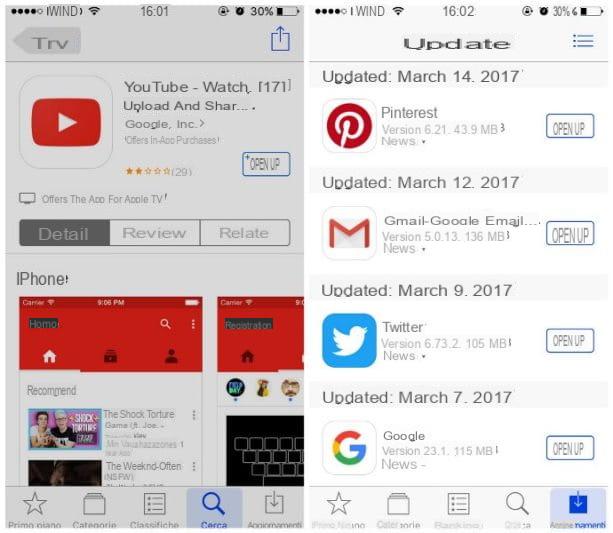
Per scaricare l’app di YouTube su iOS, devi cercare l’app nel motore di ricerca presente in App Store (lo store virtuale dei dispositivi Apple). L’hai trovata? Benissimo! Fai tap su di essa e poi, per installarla, premi sul pulsante Ottieni/Installa. Attendi ora che il download venga portato a termine e avvia poi l’applicazione premendo sul pulsante Apri.
Se hai bisogno di maggiori istruzioni su come scaricare l’applicazione di YouTube sul tuo dispositivo, ti consiglio la lettura della mia guida dedicata. Nel link che ti ho fornito troverai istruzioni maggiormente dettagliate sulla procedura da eseguire per il download dell’app sul tuo smartphone o tablet Android e/o iOS.
YouTube (Android/iOS)
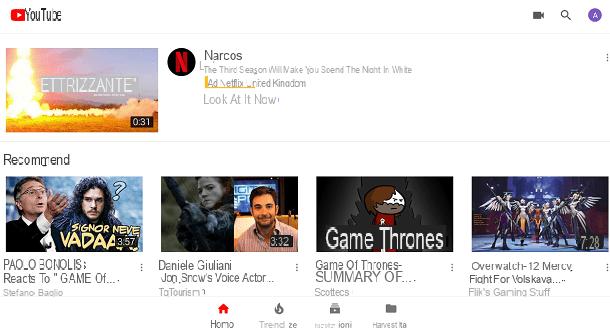
Se è tua intenzione visualizzare i video di YouTube dal tuo dispositivo mobile, l’utilizzo dell’app di YouTube è estremamente consigliato per via di un’esperienza d’uso ottimizzata.
L’interfaccia utente di YouTube è stata recentemente migliorata per offrire sensibili miglioramenti e rendere l’utilizzo maggiormente intuitivo.
Dopo aver scaricato l’applicazione, avviala sul dispositivo mobile da te in possesso, se ancora non l’hai fatto, voglio spiegarti nel dettaglio il suo funzionamento. Tieni presente che utilizzare l’applicazione per la sola visualizzazione dei video non richiede la creazione di account, ma questo sarà necessario al fine di interagire, potendo così mettere Mi Piace o Non mi piace, salvare i video nei preferiti dell’applicazione e anche commentare i video presenti sulla piattaforma.
Ti consiglio quindi, una volta che avrai aperto l’app e che ti troverai nella sua schermata principale, di fare tap sul pulsante con il simbolo dell’omino situato in alto a destra. Nel riquadro che si aprirà a schermo, fai poi tap sul pulsante Accedi ed effettuare poi l’accesso tramite il tuo account Google. Nel caso in cui non avessi ancora creato un account Google (oppure nel caso in cui sentissi la necessità di crearne uno nuovo) e avessi bisogno di maggiori delucidazioni, ti consiglio di consultare la mia guida realizzata in merito: troverai dettagliatamente tutte le spiegazioni di cui hai bisogno per proseguire.
L’applicazione di YouTube su dispositivi mobili presenta una grafica che riprende la versione Web in tema material design e che si compone di cinque sezioni principali, visualizzabili tramite la barra dei menu presente in basso: Home, Tendenze, Iscrizioni, Condivisi e Raccolta. Te ne parlo nel dettaglio delle righe che seguono, spiegandoti a che cosa servono e come utilizzarle.
- Home: è la schermata principale di YouTube, la Home Page che ti permette di visualizzare un elenco immenso di video. Hai infatti la possibilità di scorrere all’infinito verso il basso per visualizzare maggiori video presenti sulla piattaforma. I video sono caricati all’interno dei canali creati da altri utenti di YouTube.
- Tendenze: è la sezione dell’app dedicata alla visualizzazione dei video maggiormente popolari all’interno della piattaforma. I video di tendenza sono raggruppati in tre diverse categorie tematiche: musica (mostra i video musicali di tendenza) live (mostra i video in diretta popolari), giochi (racchiude tutti i video di tendenza che riguardano i videogiochi) e news (sezione di video di successo relativi alle notizie). Anche in questo caso, l’elenco dei video caricati per ciascuna categoria tematica è praticamente immenso e lo scorrimento verso il basso è infinito.
- Iscrizioni: tramite questo pulsante potrai accedere alla sezione relativa ai video caricati dai canali di YouTube ai quali sei iscritto, oltre che visualizzare i video dei canali in primo piano: musica, sport, giochi, film, programmi TV, notizie, dal vivo, video a 360 gradi.
- Condivisi: si tratta di una funzionalità social dell’app che integra un nuovo metodo di condivisione dei video. Aggiungendo amici nell’app di YouTube potrai visualizzare i video condivisi dagli amici e interagire con loro tramite una chat integrata.
- Raccolta: in questa sezione puoi visualizzare i video della tua cronologia di navigazione, i video del tuo canale YouTube, se presenti e visualizzare i video aggiunti alla sezione Guarda più tardi. Nella sezione in questione trovi anche i video delle tue Playlist come i video Preferiti e i Video Piaciuti.
Per caricare un video sul tuo canale tramite l’app di YouTube premi sul pulsante con il simbolo della videocamera in alto a destra: potrai in questo modo registrare un video dal tuo dispositivo mobile, effettuare alcune modifiche di base e poi caricarlo sul tuo canale YouTube in un batter d’occhio.
Per cercare un video di YouTube da vedere puoi utilizzare il simbolo della lente di ingrandimento: nell’apposito campo di testo presente a schermo potrai digitare una parola chiave per effettuare la ricerca come per esempio il nome di un canale YouTube, il nome di un cantante presente sulla piattaforma o il nome di una canzone di un videoclip musicale.
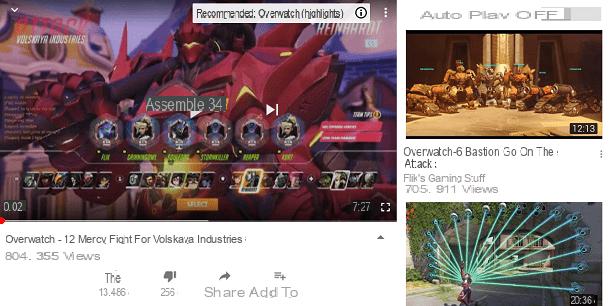
Una volta che visualizzerai i risultati di ricerca del video puoi fare clic sulla sua miniatura per visualizzare il video in questione. Il player di YouTube è molto semplice da utilizzare: il pulsante a forma triangolare è il Play e serve per avviare la riproduzione del video, a fianco vi è il tasto per riprodurre il video precedente e quello successivo. In alternativa, spostando la levetta da OFF a ON, puoi attivare la riproduzione automatica dei video.
I pulsanti di interazione per i video sono sostanzialmente quattro: vi è il Mi Piace con il simbolo del pollice in su, il Non mi piace con il simbolo del pollice in giù, il Condividi che presenta il simbolo della freccia verso destra e il pulsante (+) aggiungi a che ti permette di aggiungere il video in questione ai preferiti o ad un’altra playlist a tua scelta.
Sotto il video trovi inoltre la sezione Commenti, tramite la quale puoi aggiungere un commento pubblico al video visualizzato. Inoltre, per iscriverti a un canale e riceverne le notifiche ogni qualvolta che verrà caricato un nuovo video, premi sul pulsante Iscriviti.
YouTube Creator Studio (Android/iOS)
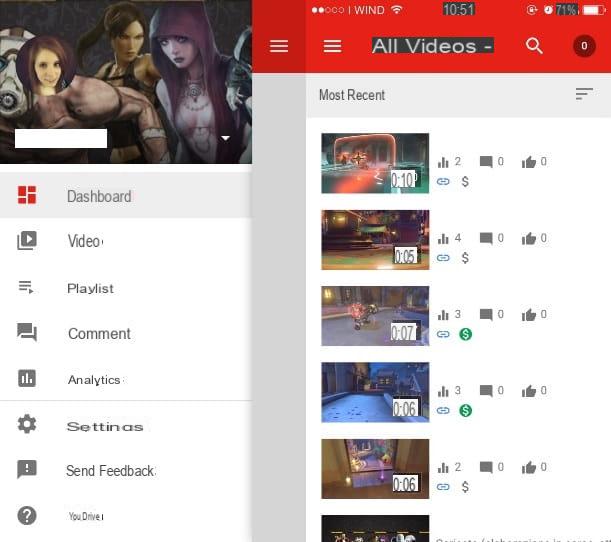
L’altra applicazione per YouTube di cui voglio parlarti è YouTube Creator Studio, applicazione complementare all’app di YouTube in quanto è da considerare indispensabile per la gestione del proprio canale all’interno della piattaforma.
Disponibile gratuitamente per su Android e iOS, l’app in questione offre la gestione completa del proprio canale YouTube: la possibilità di visualizzare i video caricati e le loro statistiche, permette di gestire i commenti e tanto altro ancora.
Per scaricarla, segui le istruzioni che ti ho fornito per quanto riguarda l’installazione dell’app di YouTube. Da App Store di iOS o da PlayStore di Google ti basterà premere rispettivamente sul pulsante Ottieni/Installa e su Installa/Accetto per scaricare l’app. Premi poi sul pulsante Apri per incominciare a utilizzarla.
Per poter utilizzare l’app dovrai chiaramente effettuare il login con il tuo account Google, potendo così poter gestire il tuo canale YouTube in totale libertà.
Le funzionalità dell’app YouTube Creator Studio sono identiche a quelle presenti nello strumento Creator Studio situato nella versione desktop di YouTube. Tutto quello che devi fare è premere sul pulsante del menu (simbolo di tre linee orizzontali); voglio parlarti qui di seguito degli strumenti messi a disposizione dall’app per la gestione del tuo canale.
- Dashboard: questa sezione è un riassunto dell’andamento del tuo canale e mostra quindi un riepilogo completo di alcuni dati che riguardano il tuo canale, come per esempio le statistiche per i video caricati e i commenti recenti.
- Video: facendo tap su questo pulsante puoi gestire tutti i video caricati sul tuo canale YouTube.
- Playlist: facendo tap su questo pulsante puoi gestire tutti le Playlist del tuo canale YouTube.
- Commenti: è una sezione relativa alla visualizzazione e alla gestione di tutti i commenti relativi ai tuoi video e alle tue playlist.
- Analytics: la sezione di riferimento per avere sempre sotto mano l’andamento del tuo canale YouTube in termini di visualizzazioni ed entrate.
- Impostazioni: facendo tap su questa voce potrai accedere a una sezione secondaria che ti permette di gestire le impostazioni dell’applicazione. Da utilizzare per la gestione delle notifiche sul tuo dispositivo.